
Índice:
- Autor John Day [email protected].
- Public 2024-01-30 11:34.
- Última modificação 2025-01-23 15:03.

Hello Makers! Este é um projeto arduino super fácil que funcionará como uma ferramenta de aprendizado, bem como uma luz de humor incrível. São apenas algumas peças, então você pode batê-las no tempo que leva para imprimir a base. Também dá uma grande lição sobre RGB!
Algumas informações básicas para este projeto: Meu irmão mais novo (conhecido daqui em diante como Unicórnio) e eu recebemos as incríveis caixas de assinatura Kiwico (não patrocinadas, apenas adoro) e na caixa Tinker deste mês, o Unicórnio ganhou uma luz ambiente RGB legal. Ele o construiu, mas rapidamente percebeu que cada cor tinha apenas um liga / desliga, portanto, tinha cores limitadas. Em uma de minhas aulas para a escola, temos que fazer um projeto STEM toda quarta-feira. Na quarta-feira passada, Unicorn e eu remixamos aquele projeto juntos para que ele pudesse codificar mais possibilidades de cores.
Se você está usando isso como uma lição, recomendo imprimir as bases para os alunos com antecedência. Demorou cerca de 4 horas para imprimir o meu.
Vote nisso no concurso de remix! Este é meu primeiro Instructable e Unicorn e eu trabalho muito nisso. (Agora posso avaliar o quanto a digitação está envolvida na escrita de um instrutível!)
Suprimentos
- LED RGB (um pequeno funciona)
- Arduino Uno (e o cabo da bateria e o cabo USB para o programa devem vir em um kit básico)
- Fios de jumpers básicos
- pequeno breadboard
- Resistor de 220 ohms
- Kit de cristal Kiwico (ou outro difusor LED)
www.kiwico.com/us/store/dp/color-mixing-le…
Acesso a impressora 3D (ou você sabe, argila de modelagem como modelo mágico ou algo assim) / formador de vácuo talvez? madeira se você tiver as ferramentas pode ser legal
Etapa 1: Faça a conexão
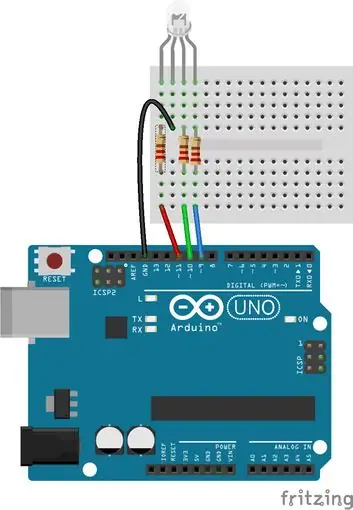
Conecte o cátodo do led RGB que é o pino mais longo do led RGB ao GND do Arduino e os outros três pinos ao pino 11, 10, 9 do Arduino através dos resistores de 220 ohms.
Etapa 2: Base de impressão e difusor de inserção (TEMPO DE REMIXE!)
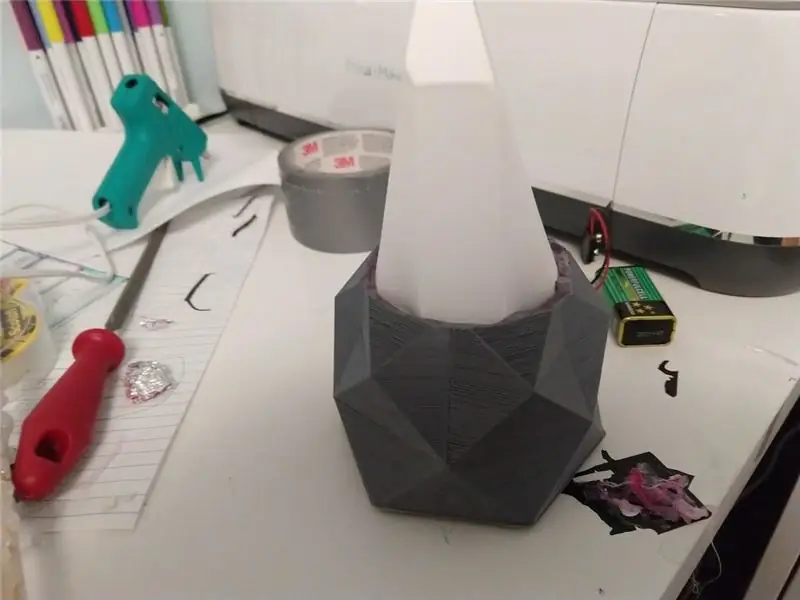
Base de impressão 3D (ou modelo)
O cristal é o remix # 1 porque é um remix da luz kiwico (que só faz algumas cores)
A base é o remix # 2, é um remix de um plantador de baixo poli no thingiverse:
Eu virei e cortei alguns orifícios para o difusor e energia no tinkercad. O arquivo que imprimi está embutido aqui.
Etapa 3: tempo de código (e remix # 3)
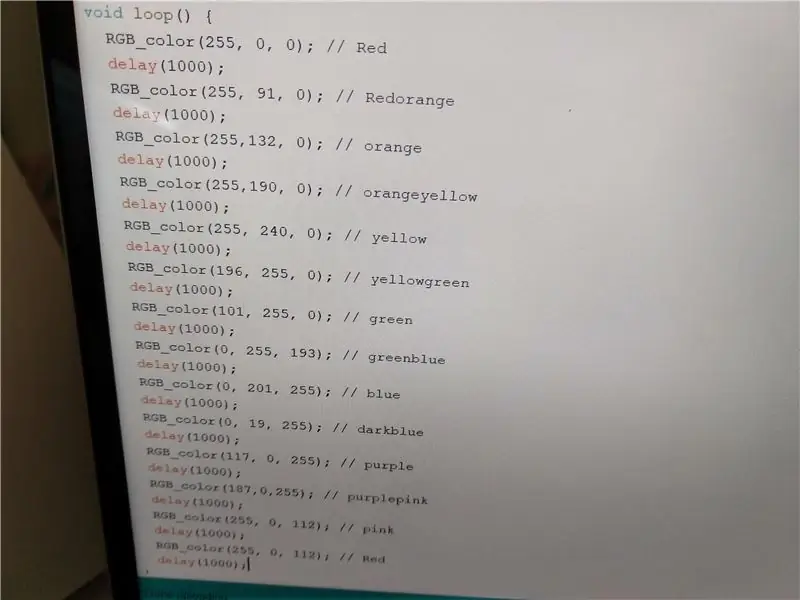
O código é de
Simplificando, abra o aplicativo Arduino e siga as subetapas abaixo.
1: insira o código de configuração.
int red_light_pin = 11; int green_light_pin = 10; int blue_light_pin = 9; configuração vazia () {pinMode (red_light_pin, OUTPUT); pinMode (green_light_pin, OUTPUT); pinMode (blue_light_pin, OUTPUT);}
2: O código principal.
void loop () {
// AS SUAS CORES VÃO AQUI
} void RGB_color (int red_light_value, int green_light_value, int blue_light_value) {analogWrite (red_light_pin, red_light_value); analogWrite (green_light_pin, green_light_value); analogWrite (blue_light_pin, blue_light_value);}
3: Como funcionam as cores. (negrito = meu comentário, não o adicione ao Arduino)
Cada cor que você deseja piscar / pulsar tem esta sequência adicionada em void loop () {
RGB_color (255, 0, 0 valor rgb para a cor desejada); // Vermelho Comente a cor para torná-la legível
atraso (1000); Quanto tempo a cor está lá, tenho quase certeza de que é 1 segundo
4: Código de exemplo:
int red_light_pin = 11; int green_light_pin = 10; int blue_light_pin = 9; configuração vazia () {pinMode (red_light_pin, OUTPUT); pinMode (green_light_pin, OUTPUT); pinMode (blue_light_pin, OUTPUT);} void loop () {RGB_color (255, 0, 0); // Atraso vermelho (1000); RGB_color (0, 255, 0); // Atraso de verde (1000); RGB_color (0, 0, 255); // Blue delay (1000); RGB_color (255, 255, 125); // Raspberry delay (1000); RGB_color (0, 255, 255); // Atraso de ciano (1000); RGB_color (255, 0, 255); // Magenta delay (1000); RGB_color (255, 255, 0); // Atraso amarelo (1000); RGB_color (255, 255, 255); // Atraso branco (1000);} void RGB_color (int red_light_value, int green_light_value, int blue_light_value) {analogWrite (red_light_pin, red_light_value); analogWrite (green_light_pin, green_light_value); analogWrite (blue_light_pin, blue_light_value);}
Etapa 4: enviar para o Arduino
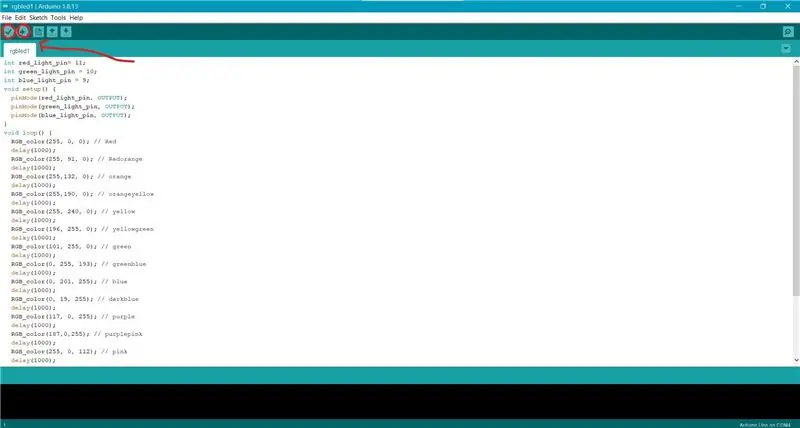
Conecte sua placa via USB ao computador. Pressione a marca de seleção para verificar e pressione a seta para enviar para o arduino. Quando o LED começa a piscar no seu código, você pode desconectá-lo do computador. Conecte a bateria de 9V na placa e o código será executado.
Etapa 5: junte tudo

Coloque a placa dentro da base com o cabo de alimentação saindo do orifício.
Etapa 6: deseja reprogramar novamente?
Retire-o, conecte-o ao computador, codifique-o e coloque-o de volta na base. Aproveitar!
Um vídeo disso está anexado.
Recomendado:
Smart Crystal Light String: 9 etapas (com imagens)

Smart Crystal Light String: Conforme o Natal se aproxima e estou em plena pesquisa sobre automação residencial e objetos inteligentes, decidi este ano tentar fazer uma string de luz RGB inteligente e bonita. Fiz muitas pesquisas sobre soluções DIY em torno da web, por um lado, alguns pr
DIY LED Light - Modern Desktop Mood Lamp com controle remoto: 8 etapas (com imagens)

DIY LED Light - Modern Desktop Mood Lamp com controle remoto: Neste artigo, irei repassar o processo que usei para construir esta incrível lâmpada LED Mood em forma de pirâmide. Usei bordo para a estrutura principal e alguns espinhos de mogno para aumentar a força. Para as luzes, usei luzes RGB LED que vêm em uma tira de 5 metros
Arduino Super Easy Nokia LCD: 4 etapas

Arduino Super Easy Nokia LCD: 6Line Code, Jumper less Nokia LCD para Arduino passo a passo com biblioteca e código de amostra compacto
Fonte de água Bluetooth Mood Light: 5 etapas

Fonte de água Bluetooth Mood Light: Vamos usar mal a velha caixa de plástico e algumas tampas de garrafa em uma fonte de água inteligente que muda de cor aleatoriamente ou de acordo com nosso humor. Podemos mudar a cor da luz de acordo com nosso humor em nosso smartphone por meio da conectividade Bluetooth
Super Easy Battery Powerd Ventilador de computador: 5 etapas

Super Easy Battery Powerd Computer Fan: Isso é uma coisa realmente fácil de fazer com um monte de material reciclado. Eu tinha um monte de fãs de computador extras, então decidi usá-los um pouco. Dê uma olhada. Desculpe se isso não é original
